Повторное использование форм
К этому моменту вы уже должны быть хорошо знакомы с объектно-ориентированной природой Delphi. Поскольку TForm представляет собой класс, он может повторно использоваться, расширяться и изменяться. Повторное применение форм поддерживается через шаблоны форм и наследование. Оба эти метода используют Object Repository
Шаблоны форм
Шаблоны форм (Form Templates) предоставляют основу для новой формы. По одной заготовке можно создать несколько форм. В Delphi есть хранилище объектов (Object Repository), в котором содержится множество различных шаблонов форм, диалогов и проектов.
Использование шаблонов форм
Приведенные ниже опции позволяют использовать шаблоны форм.
Copy. Эта опция добавляет копию шаблона формы в ваш проект. Изменения объекта в проекте не влияют на другие объекты.
Use. Эта опция связывает шаблон непосредственно с вашим проектом. Изменения в проекте воздействуют на объект, находящийся в хранилище, и наоборот.
Для иллюстрации сказанного добавим в проект новую форму, основанную на шаблоне About box, следующим образом.
Выберите команду File/New Application. Появится пустое приложение.
Выберите команду File/New. Появится диалоговое окно New Items.
Щелкните на вкладке Forms вверху диалогового окна. Delphi выведет доступные шаблоны форм, как показано на рис. 1.6.
Убедитесь, что выбран метод Copy или Use.
Щелкните на кнопке ОК. Новая форма About box будет добавлена в ваш проект.
Если вы выбрали опцию Copy, новая форма будет дубликатом шаблона и дальнейшая работа с ней не отразится на шаблоне-оригинале. При использовании Use все изменения в одном проекте через хранилище форм будут переданы во все проекты, применяющие эту форму с опцией Use.
Добавление собственного шаблона
Хотя имеющиеся шаблоны весьма полезны и хорошо сделаны, для продолжительной профессиональной работы их будет недостаточно. Наверняка нужно будет что-либо доработать или создать новую форму, которую можно было бы использовать в других приложениях. Чтобы не делать одну и ту же работу дважды (трижды, восемьюжды...), создайте шаблон формы и поместите его в хранилище объектов.
Создайте форму, добавьте в нее компоненты и приправьте все это кодом по вашему вкусу. Конечно, вы вполне можете использовать в качестве заготовки имеющийся шаблон.
Сохраните форму в папке OBJREPOS Delphi.
Совет: Object Repository не хранит копий всех шаблонов, а устанавливает связи с их DFM- и PAS-файлами. Если вы удалите такой файл, шаблон станет недееспособным.
Щелкните правой кнопкой мыши на форме и затем выберите команду Add to Repository. При этом Delphi выведет диалоговое окно Add To Repository, показанное на рис. 1.7.
Рис. 1.6. Шаблоны форм позволяют использовать заготовленные общие формы
Рис. 1.7. Используйте диалоговое окно Add To Repository для добавления ваших собственных шаблонов в хранилище объектов
Из списка Forms выберите форму, которую нужно добавить в хранилище.
Введите заголовок формы в поле Title (он будет использоваться в качестве подписи под пиктограммой в диалоговом окне New Items).
Из раскрывающегося списка Page выберите страницу, на которой будет размещен шаблон.
Щелкните на кнопке ОК, и форма будет добавлена в Object Repository.
Совет: Delphi автоматически включает вновь созданные формы в текущий проект. Они связаны с проектом, как
будто вы воспользовались опцией Use.
Разделяемое хранилище
Вам может не понравиться то, что ваши шаблоны содержатся в хранилище Delphi. Предположим, что вы де инсталлируете Delphi (при этом, чтобы сохранить свои шаблоны, вы будете вынуждены вручную сохранять их в другом месте, а потом вновь добавлять их в очередное хранилище). Или, например, вы работаете в сетевом окружении и хотите поделиться своими формами с другими программистами. Обе эти проблемы позволяет решить концепция разделяемого хранилища.
Разделяемое хранилище (shared repository) представляет собой папку с двумя файлами, используемыми для хранения информации о расположении шаблонов. Вы можете определить расположение разделяемого хранилища, выполнив следующие действия.
Выберите команду Tools/Options, и на экран будет выведено диалоговое окно Environment Options, показанное на рис. 1.8.
Рис. 1.8. Опция Shared Repository позволяет определить разделяемое хранилище шаблонов
Щелкните на вкладке Preferences вверху диалогового окна.
В поле ввода Directory введите путь к папке, которую вы хотите использовать в качестве разделяемого хранилища.
Щелкните на ОК. Теперь при выводе диалогового окна New Items Delphi будет просматривать эту папку в поисках шаблонов.
После того как разделяемое хранилище определено, вы вольны в выборе места хранения своих шаблонов.
Управление хранилищем объектов
После добавления шаблона в хранилище вы вдруг обнаруживаете, что совсем забыли внести в него последние исправления. Вы можете сделать это, используя диалоговое окно Object Repository, показанное на рис. 1.9. Для его вызова воспользуйтесь командой Tools/Repository.
В списке Pages, расположенном слева в диалоговом окне, перечислены страницы, выводимые в диалоговом окне New Items. Управлять этим набором можно с помощью кнопок Add Page, Delete Page и Rename Page.
Рис. 1.9. Использование диалогового окна Object Repository для работы с шаблонами
Выбор страницы из списка приводит к заполнению списка Objects объектами, содержащимися на этой странице. Если вы выберете элемент [Object Repository], будут показаны все объекты в хранилище. Вы можете перемещать объекты путем их перетаскивания из списка Objects на нужную страницу в списке Pages.
Кнопка Edit Object позволяет вывести диалоговое окно Edit Object Info, показанное на рис. 1.10. С его помощью можно редактировать свойства объекта в любой момент.
Кнопка Delete Object удаляет объект из хранилища, но не удаляет его файлы с диска.
Переключатели, расположенные внизу диалогового окна, выполняют две задачи. Первый переключатель. New Form, позволяет определить шаблон, используемый при создании новой формы. Второй, Main Form, определяет шаблон, используемый для построения главной формы при создании нового приложения. Для назначения соответствующих шаблонов просто выберите объект из списка Objects и отметьте нужную опцию.
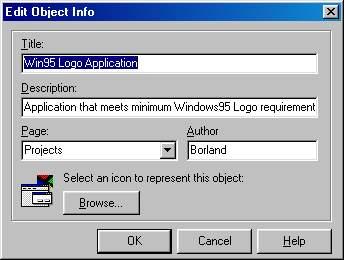 |
Рис. 1.10. Редактировать свойства объекта можно в хранилище с помощью диалогового окна Edit Object Info
Если вы выбираете проект, а не форму, диалоговое окно заменит переключатели новыми переключателями New Project. Он позволяет определить шаблон проекта, используемый при создании нового приложения
1 2 3 4 5
8 8 8
| |








